Simpleware 软件主要是对 3D 图像体积进行分割和网格划分,但利用 Simpleware 中的工具也可以为单独的 2D 图像生成 2D 网格。本文将通过人工生成的预分割数据切片演示该工作流程。
数据来源:Simpleware 软件数据文件 PreSegmentedSlice.png
导入数据
通过 Stack or raw images 入口重复 5 次导入相同的图像文件 PreSegmentedSlice.png,使用默认间距 1 mm。
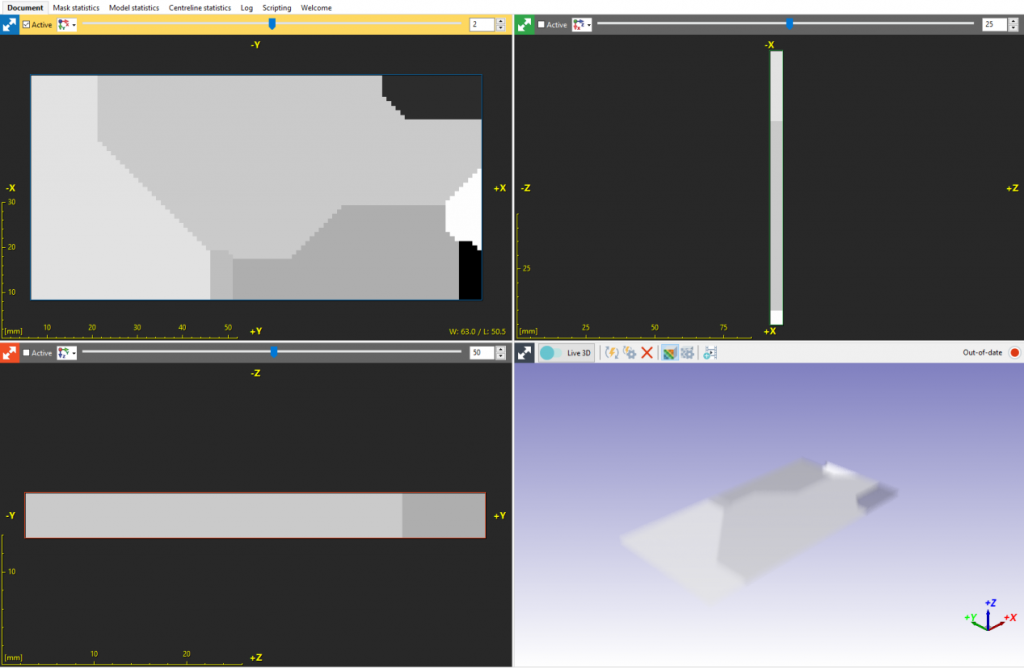
图像处理
本例所用为人工生成的预分割数据,因此可以直接使用 Pre-segmented data mask generator 工具自动分割。如果是扫描数据,则需要使用 Simpleware ScanIP 中基于灰度的其他工具分割图像。
在 Image Processing—Segmentation—Advanced 的下拉菜单中选择 Pre-segmented data mask generator,将下限和上限值分别设置为 0 和 100,确认应用于 All slices。确保未勾选 Output to a multi-label mask,点击 Apply。
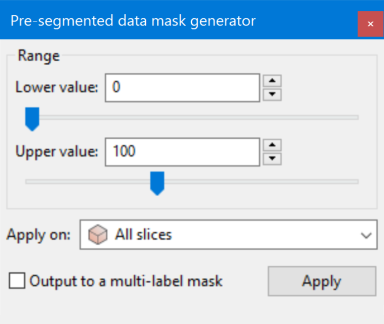
在软件左下角的 Dataset browser 区域随即生成 7 个新的掩膜,点击 Fast Preview 可视化生成的掩膜。
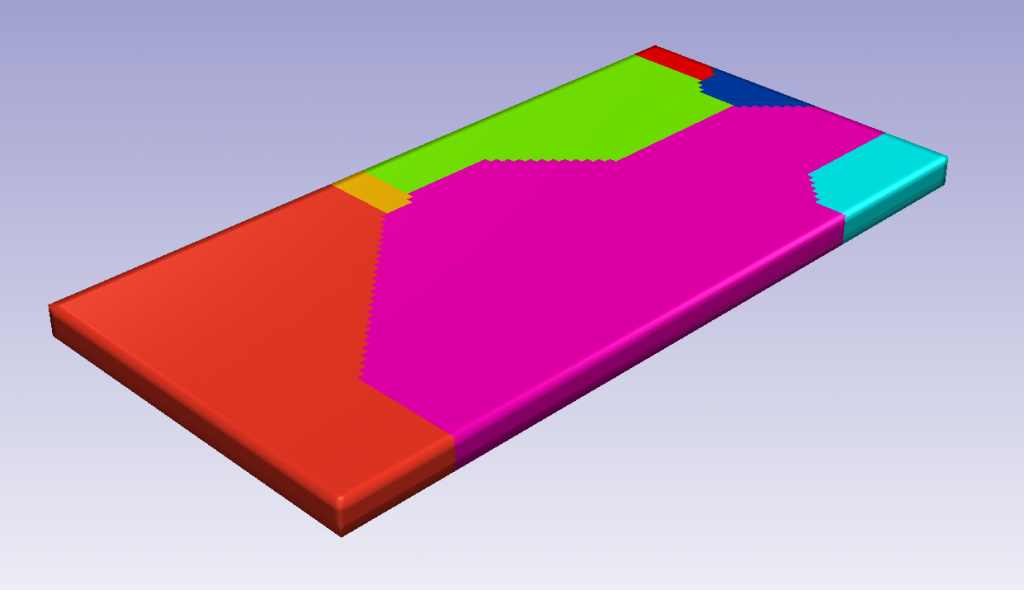
网格划分设置
右键单击 Dataset browser 下的 Models,选择 Create a new FE model,全选 7 个掩膜并将它们拖拽到 Model 1 (FE)。
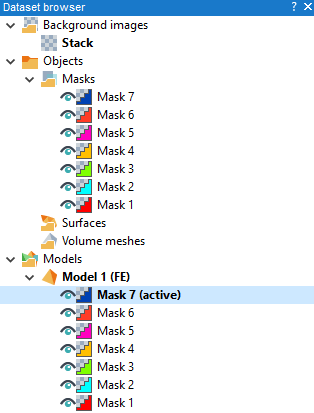
右键单击 Model 1 (FE) 选择 Model configuration….。在 General 选项卡保留默认设置。在 Volume meshing 选项卡,点击右下角 More options 查看高级参数。
勾选 Edit options individually,将 Target number of elements across a layer 更改为 0.01,减小该值是为了确保体积网格划分不会由于图像厚度较低而产生显着影响。
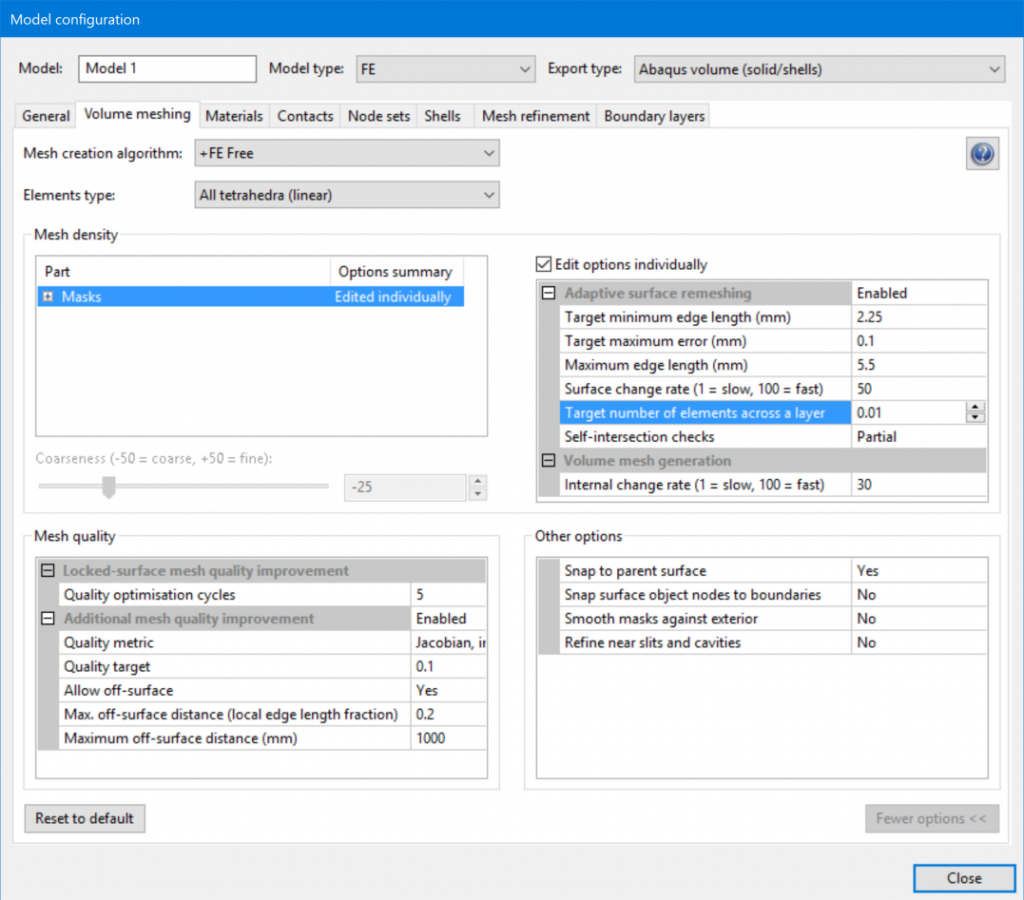
Shells 选项卡中,在 From 列表选中 Mask 1,To 列表选择 Zmin,点击 Add shells。对其余 6 个掩膜重复上一步,summary 窗口应如下图所示。通过上方的 Export type 选择所需格式,Simpleware 支持各种主流软件的导出格式,如 ABAQUS、ANSYS、COMSOL、MATLAB等。点击 Close 关闭 Model configuration对话框。
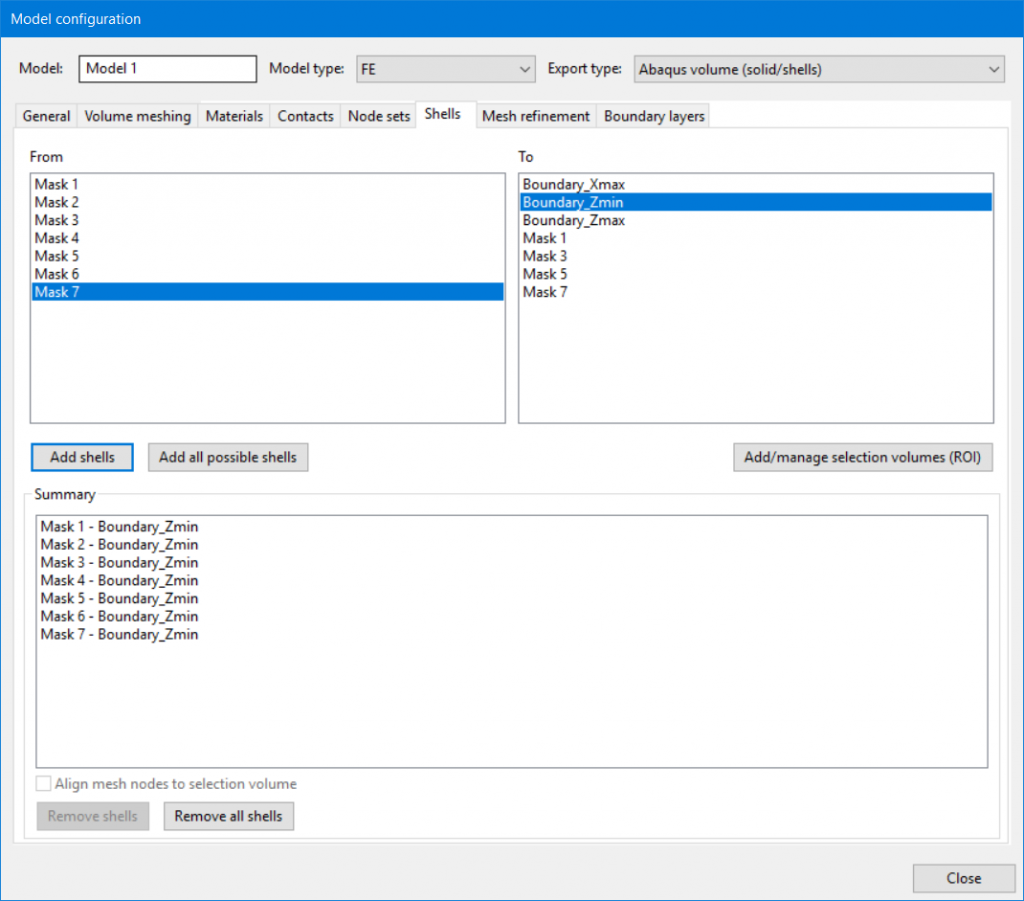
由于只导出壳单元而不是体积网格,因此需要将各部分设置为不可导出。同时选中 Model 1 (FE) 下的所有掩膜,即 Mask 1 到 Mask 7。右键选择 Toggle non-exportable。掩膜左侧的图标将会发生变化,表明这些掩膜不可导出。
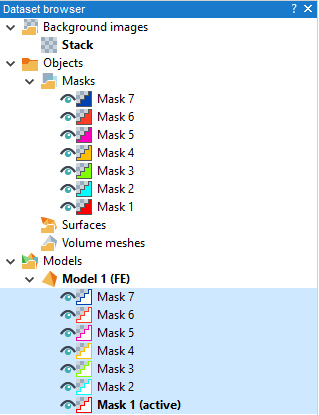
生成网格
点击软件上方 FE Model—General—Full Model,开始生成网格的进程,完成后应如下所示。
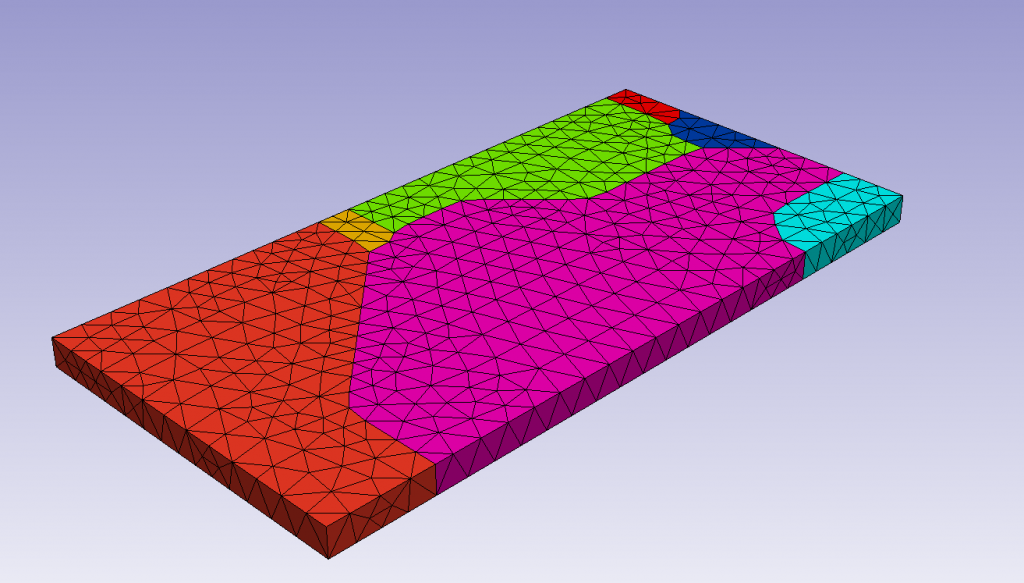
点击 View—3D display—Visibility options,在 Visibility options 工具页面,从 Surface entities 的下拉列表中选择 Shells,掩膜的不透明度将自动变更为 0.1。3D 视图将更新为仅显示 2D 壳单元。点击 FE Model—General—Export 将网格文件导出至指定位置保存。
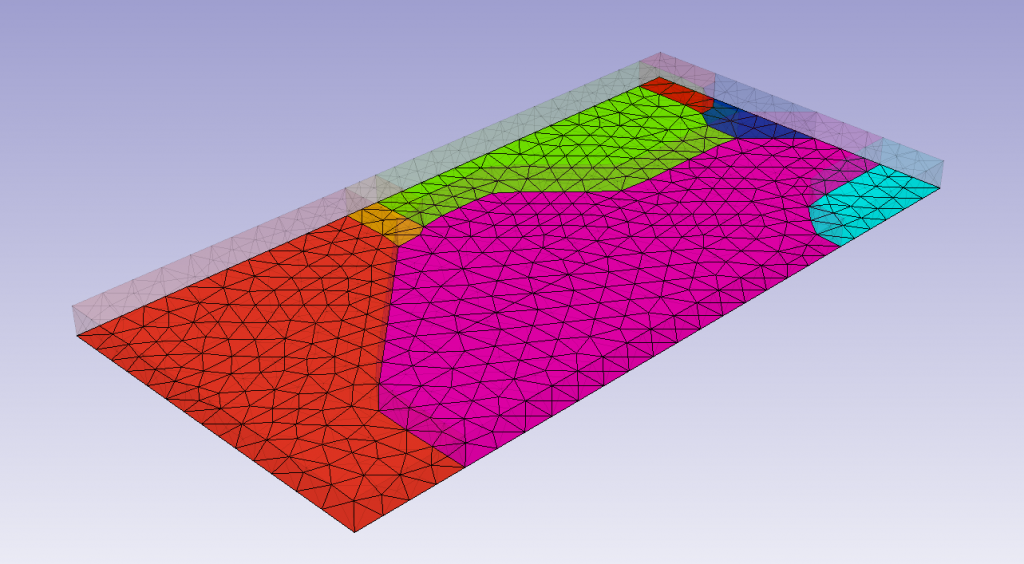
参考
- Simpleware软件内置教程Meshing — Using Simpleware ScanIP to generate a 2D mesh
